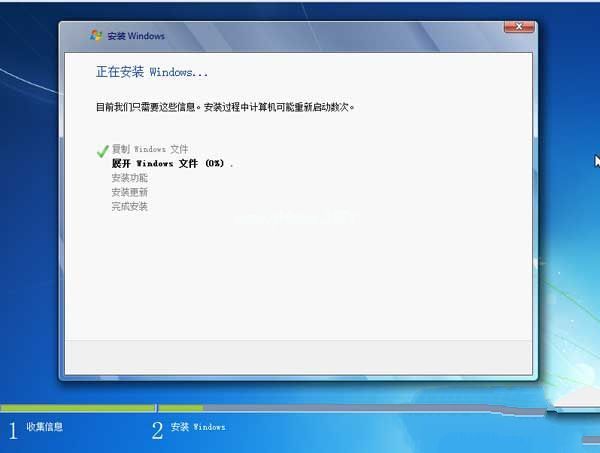简介:
安装Windows 7原版镜像对于很多科技爱好者和电脑下载火(xiazaihuo.com)来说可能是个挑战。然而,随着技术的发展和信息的普及,任何人都能通过简单的步骤完成这一任务。本篇文章旨在为您提供一个详尽的指南,让您能够快速、无忧地完成Windows 7的安装。

工具原料:
系统版本:Windows 7 专业版原版镜像
品牌型号:联想(Lenovo)IdeaPad 5 14 英寸
软件版本:Rufus 3.21
一、准备工作
1、准备一个8GB或更大容量的U盘。将U盘连接到电脑,确保其中的所有数据已备份,因为后续操作将清空U盘内的数据。
2、下载Windows 7原版镜像,可以在微软官方网站或使用可信的资源下载ISO文件。请注意,下载镜像文件时务必确保其安全和未经篡改。
3、下载并安装Rufus软件,它将帮助您将ISO文件写入U盘。Rufus是一款广泛使用的便携式程序,可以在不安装的情况下直接执行。
二、制作启动盘
1、打开Rufus软件,选择之前插入的U盘。在“启动类型”中选择“磁盘或ISO镜像”,然后选择刚下载的Windows 7 ISO文件。
Win7GHO文件如何快速还原系统步骤详解
Win7GHO是Windows 7操作系统的Ghost备份文件,广泛用于系统恢复和安装。选择可靠的Win7GHO资源可提高系统安全性,确保数据完整性。了解Win7GHO的使用方法和注意事项,可有效提升计算机维护效率。
2、保持“分区方案”为“MBR”,以确保与传统BIOS和UEFI都兼容。
3、在“文件系统”中选择“NTFS”,然后点击开始。Rufus将在几分钟内制作好启动盘。
三、安装Windows 7
1、将启动盘插入需要安装Windows 7的电脑,重新启动电脑并进入BIOS(通常是按下F2、F12或DEL键)。
2、在BIOS中,将U盘设置为首选启动设备并保存更改。电脑将在重新启动后从U盘启动。
3、电脑从U盘启动后,您将看到Windows安装界面。根据屏幕提示选择语言、时间和键盘输入法,接着点击“下一步”。
4、在“安装类型”界面,选择“自定义安装”,选择您希望安装Windows 7的分区,若有必要可格式化该分区。请注意,该操作将清空分区内的所有数据。
5、点击“下一步”开始安装,等待安装程序完成。整个过程可能需要20分钟到1小时,取决于电脑配置。
内容延伸:
了解Windows 7的安装不仅帮助您掌握基本的计算机技能,还能拓展您对操作系统及其发展历史的认识。Windows 7于2009年由微软发布,引入了全新的任务栏和窗口管理功能,极大地提升了用户体验。Windows 7的成功奠定了现代操作系统的基础,也推动了后续版本的发展。
在安装Windows 7时,可进一步了解操作系统的数据管理和系统恢复机制。这些知识对掌握新一代操作系统的功能有极大的帮助,并对维护和升级现有系统打下坚实的基础。
总结:
通过本文,您学习到了如何从准备工作到实际安装Windows 7的全套步骤。尽管Windows 7不再是微软最新的操作系统,但其在稳定性和用户体验上的优势仍然吸引了大量用户。希望这篇指南不仅帮助您顺利完成系统安装,还能深化您对操作系统的知识和认识。随着技术的不断进步,拥抱科技的变化将为您提供无限可能。
以上就是电脑技术教程《Win7原版镜像安装步骤详解:小白也能轻松搞定》的全部内容,由下载火资源网整理发布,关注我们每日分享Win12、win11、win10、win7、Win XP等系统使用技巧!Win7正版激活全流程详解:快速激活攻略
Windows 7正版激活指南:确保您的系统安全稳定,享受完整功能。探索常见激活方法,包括使用正版密钥和官方工具。遵循步骤,避免盗版风险,提高计算机整体性能,实现无忧使用体验。